Hama RF 3000: инструкция
Раздел: Компьютерные аксессуары
Тип:
Инструкция к Hama RF 3000
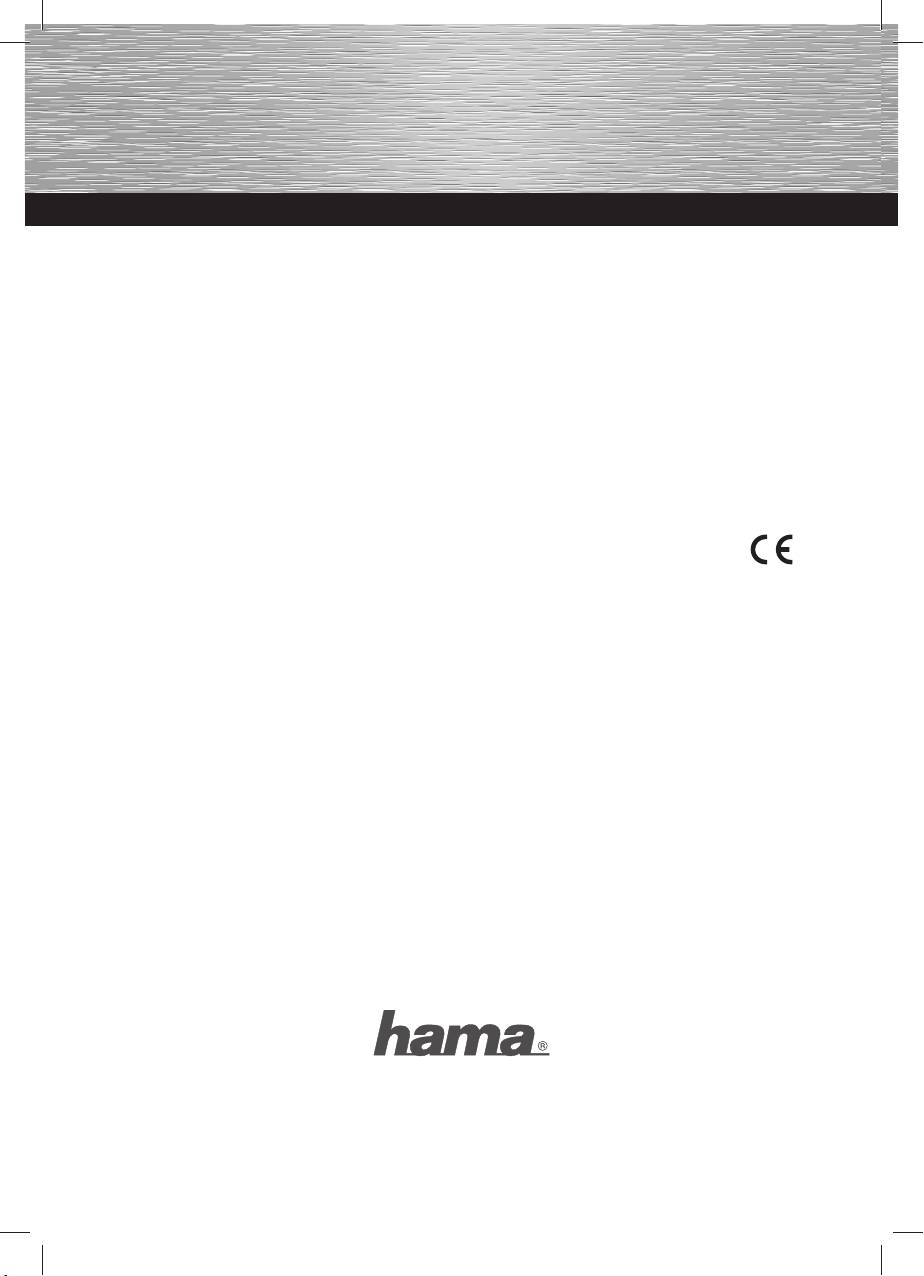
d Die Konformitätserklärung nach der R&TTE Richtlinie 99/5/EG fi nden Sie unter www.hama.com
g See www.hama.com for declaration of conformity according to R&TTE Directive 99/5/EC guidelines
f La déclaration de conformité à la directive R&TTE 99/5/CE se trouve sur www.hama.com
e La declaración de conformidad según la directiva R&TTE 99/5/CE la encontrará en www.hama.com
o De conformiteitsverklaring conform de R&TTE-richtlijn 99/5/EG vindt u onder www.hama.com
i La dichiarazione di conformità secondo la direttiva R&TTE 99/5/CE è disponibile sul sito www.hama.com
p A declaração de conformidade segundo a directiva R&TTE 99/5/CE pode ser consultada em www.hama.com
s Konformitetsförklaring enligt R&TTE riktlinje 99/5/EG fi nner du på www.hama.com
m Radio- ja telepäätelaitteita koskevan direktiivin 99/5/EY mukainen vaatimustenmukaisuusvakuutus löytyy osoitteesta
www.hama.com
q
Deklaracja zgodności według dyrektywy R&TTE 99/5/EG dostępna na stronie internetowej www.hama.com
h
A megfelelőségi követelmények megegyeznek az R&TTE Irányelvek 99/5/EG ajánlásaival www.hama.com
c
Prohlášení, o shodě podle směrnice R&TTE 99/5/EG, naleznete na www.hama.com
v
Prehlásenie o zhode podľa R&TTE smernice 99/5/EG nájdete na www.hama.com
k
Τη δήλωση συµµόρφωσης σύµφωνα µε την οδηγία 99/5/EΚ περί R&TTE θα τη βρείτε στη διεύθυνση www.hama.com
u
Заявление о соответствии товара нормам R&TTE 99/5/EG см. на веб-узле www.hama.com
t R&TTEDirektifi 99/5/EG’ye göre uygunluk beyanı için www.hama.com adresine bakınız.
Hama GmbH & Co KG
D-86651 Monheim/Germany
www.hama.com
All listed brands are trademarks of the corresponding companies. Errors and omissions excepted,
and subject to technical changes. Our general terms of delivery and payment are applied.
13052443_R1052443/05.10
13052443man_cz_de_el_en_es_fi_fr_hu_it_nl_pl_pt_ro_ru_sl_sk_sv_tr.indd Abs1:213052443man_cz_de_el_en_es_fi_fr_hu_it_nl_pl_pt_ro_ru_sl_sk_sv_tr.indd Abs1:2 19.08.10 08:4019.08.10 08:40
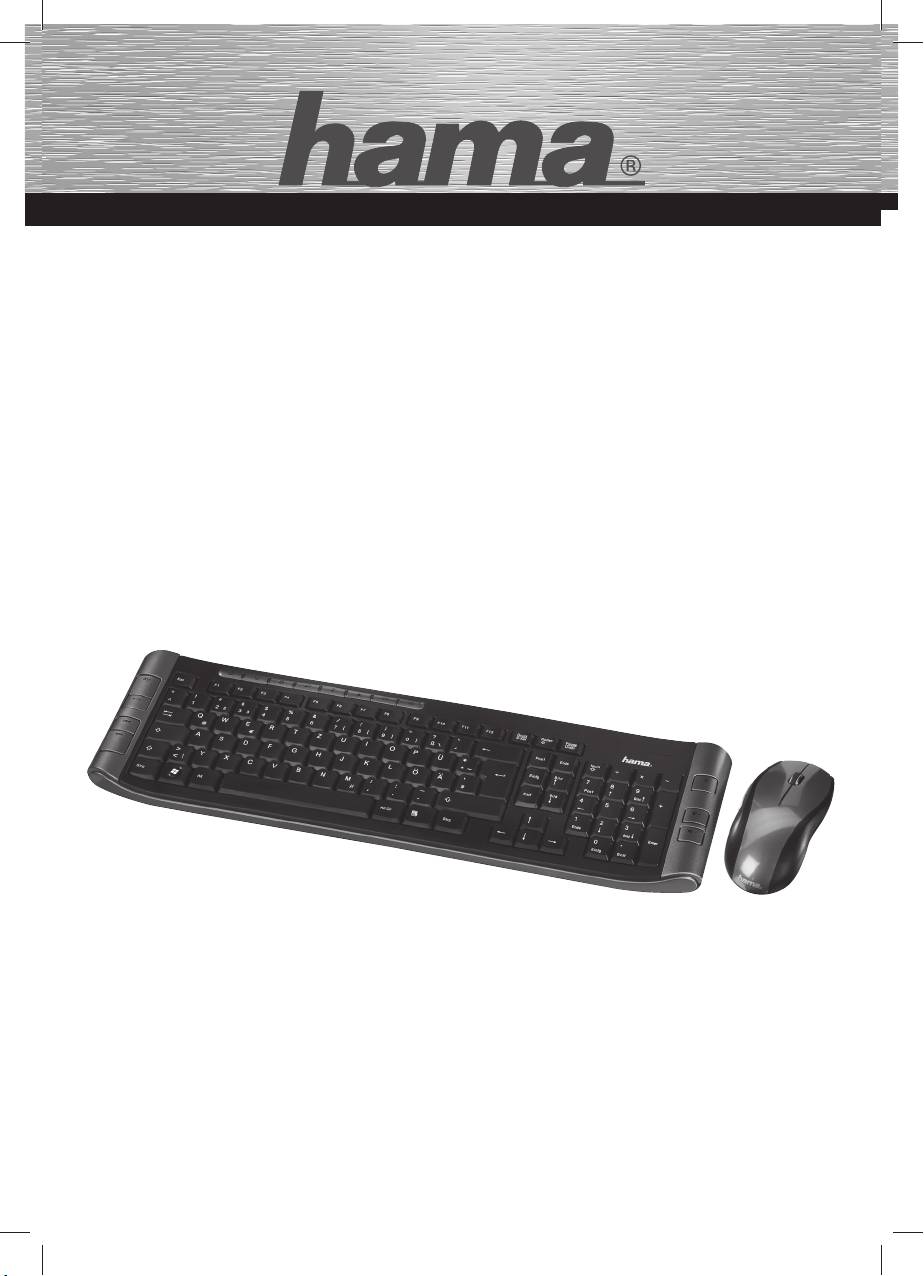
NOTEBOOK
Wireless Keyboard-/
Mouse-Set
»RF 3000«
13052443
13052443man_cz_de_el_en_es_fi_fr_hu_it_nl_pl_pt_ro_ru_sl_sk_sv_tr.indd Abs1:313052443man_cz_de_el_en_es_fi_fr_hu_it_nl_pl_pt_ro_ru_sl_sk_sv_tr.indd Abs1:3 19.08.10 08:4019.08.10 08:40
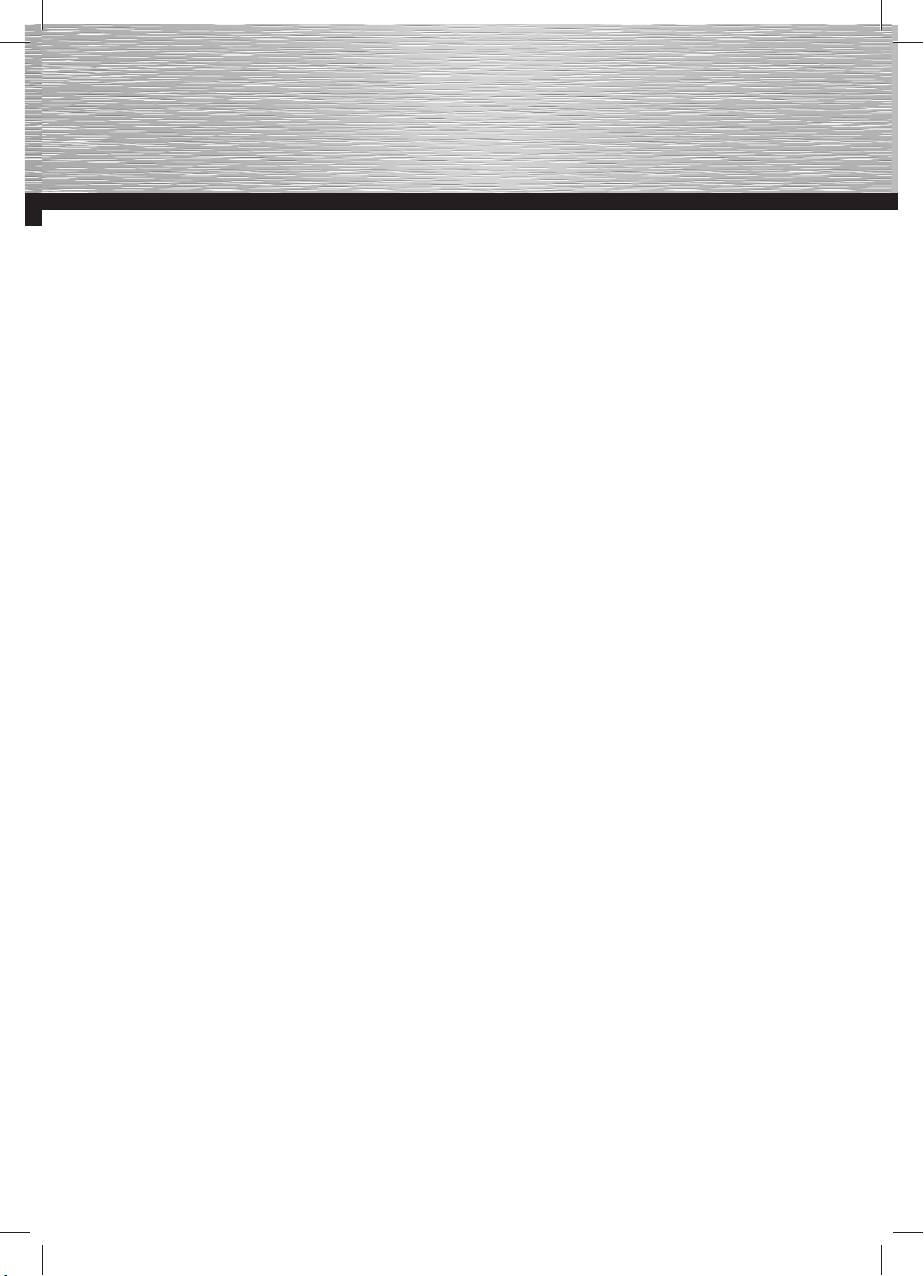
Technischer Support
Tech Support
d Support- und Kontaktinformationen
Bei defekten Produkten:
Bitte wenden Sie sich bei Produktreklamationen an
Ihren Händler oder an die Hama Produktberatung.
Internet/World Wide Web
Produktunterstützung, neue Treiber oder
Produktinformationen bekommen Sie unter
www.hama.com
Support Hotline – Hama Produktberatung:
Tel. +49 (0) 9091 / 502-115
Fax +49 (0) 9091 / 502-272
e-mail: produktberatung@hama.de
g Support and contact information
If the product is defective:
Contact your retailer or Hama Product
Consulting if you have any product claims.
Internet/World Wide Web
Product support, new drivers and product
information are available at www.hama.com.
Support hotline – Hama Product Consulting:
Tel. +49 (0) 9091 502 115
Fax +49 (0) 9091 / 502-272
E-mail: produktberatung@hama.de
13052443man_cz_de_el_en_es_fi_fr_hu_it_nl_pl_pt_ro_ru_sl_sk_sv_tr.indd Abs1:413052443man_cz_de_el_en_es_fi_fr_hu_it_nl_pl_pt_ro_ru_sl_sk_sv_tr.indd Abs1:4 19.08.10 08:4019.08.10 08:40

(fi g. 1)
Maus Tastatur
(fi g. 2)
13052443man_cz_de_el_en_es_fi_fr_hu_it_nl_pl_pt_ro_ru_sl_sk_sv_tr.indd Abs1:513052443man_cz_de_el_en_es_fi_fr_hu_it_nl_pl_pt_ro_ru_sl_sk_sv_tr.indd Abs1:5 19.08.10 08:4019.08.10 08:40
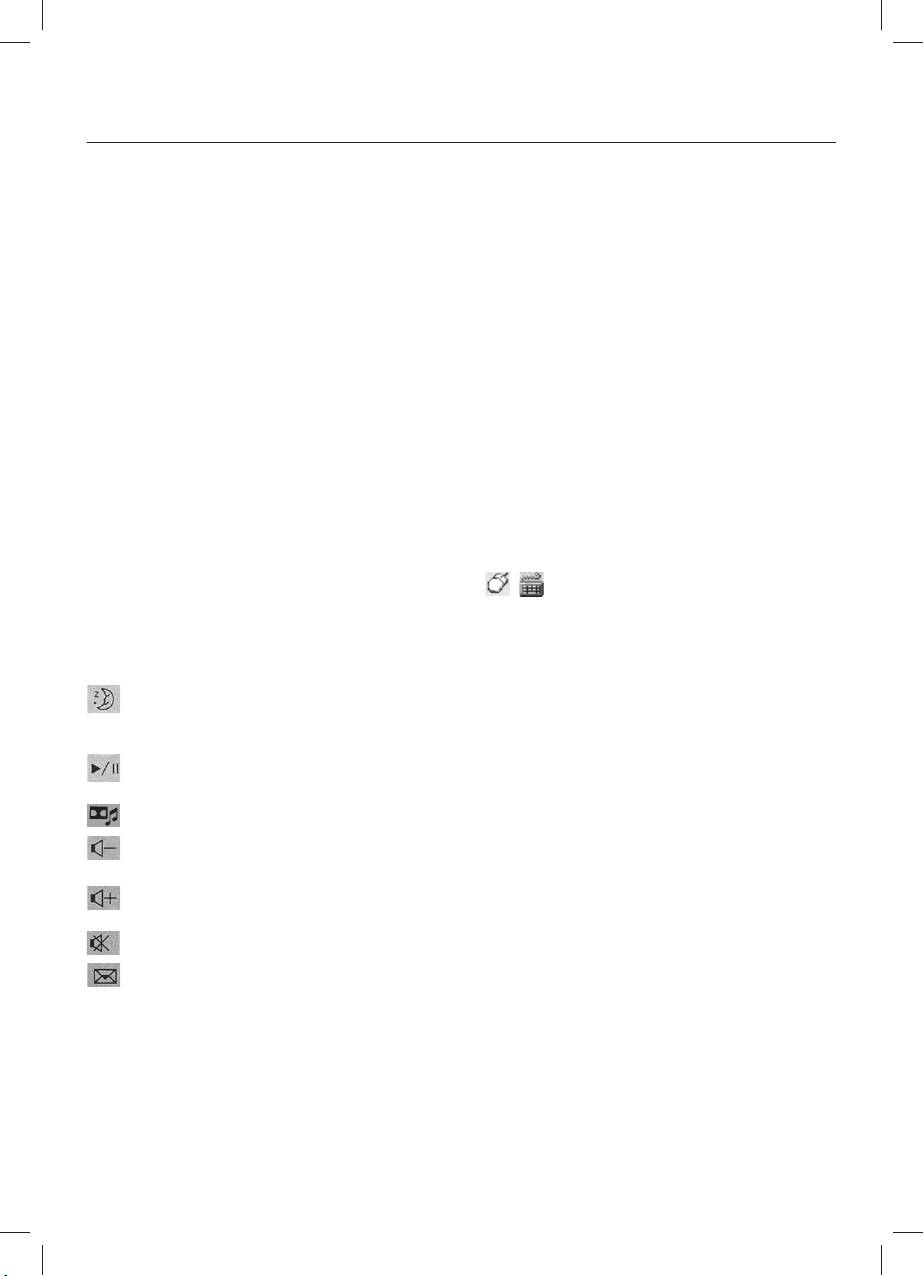
d
Installationshinweise
1. Vorbereiten der Hardware (abb. 1)
Öffnen Sie das Batteriefach von der Maus und Tastatur und legen Sie die Batterien polrichtig ein.
2. Installation der Hardware
Verbinden Sie den Empfänger mit einen freien USB-Anschluss am PC. Nach max. 10 Sekunden nehmen die Geräte
den Betrieb automatisch auf.
3. Installation der Software
Durch Nutzung der Software lassen sich einige Multimedia Funktionen der Tastatur sowie die seitlichen Maustasten
mit anderen Programmen bzw. Funktionen belegen.
• Die Software unterstützt Windows 2000/XP/Vista.
• Deinstallieren Sie eventuell bereits vorhandene Maus- oder Tastatursoftware
a) Legen Sie die beigelegte CD in Ihr CD-ROM oder DVD-ROM Laufwerk. Warten Sie einen Moment, und die
Installationsmaske wird automatisch gestartet. Sollte dies nicht geschehen, klicken Sie auf Start => Ausführen,
geben Sie „X:/autorun ein und bestätigen Sie mit Enter.
b)
Wählen Sie als Produkt Type „Wireless/Wired Keyboard and Mouse“ aus und klicken anschließend auf „Run Setup“.
c) Der Treiber wird nun installiert. Starten Sie den Computer zum Abschluss der Installation neu.
d) Durch einen Doppelklick auf das Maus-/Tastatur-Symbol in der Taskleiste können Sie die Tasten-
einstellungen Ihren persönlichen Bedürfnissen anpassen.
4. Funktionen der Multimediatasten (Tastatur)
Ruhezustand Schaltet den Computer in den Ruhezustand, wenn dieser das Power Management
unterstützt und dieses auch aktiviert ist. Dies spart Energie. Ist das Power Management
nicht aktiviert, funktioniert dieser Hotkey nicht.
Play/Pause Gibt eine Mediadatei wieder bzw. schaltet auf Pause. Betätigen Sie die Taste erneut, um
von Pause auf Wiedergabe zu schalten.
Media Player* Startet den eingestellten Media Player.
Lautstärke
Vermindert die Lautstärke. Halten Sie die Taste gedrückt, um die Lautstärke schneller
Leiser
zu vermindern.
Lautstärke
Erhöht die Lautstärke. Halten Sie die Taste gedrückt, um die Lautstärke schneller zu
Lauter
erhöhen.
Stummschalten Schaltet den Ton aus. Erneutes Betätigen schaltet den Ton wieder ein.
E-Mail* Startet das als Standard eingestellte E-Mail-Programm.
2
13052443man_cz_de_el_en_es_fi_fr_hu_it_nl_pl_pt_ro_ru_sl_sk_sv_tr.indd Abs2:213052443man_cz_de_el_en_es_fi_fr_hu_it_nl_pl_pt_ro_ru_sl_sk_sv_tr.indd Abs2:2 19.08.10 08:4019.08.10 08:40
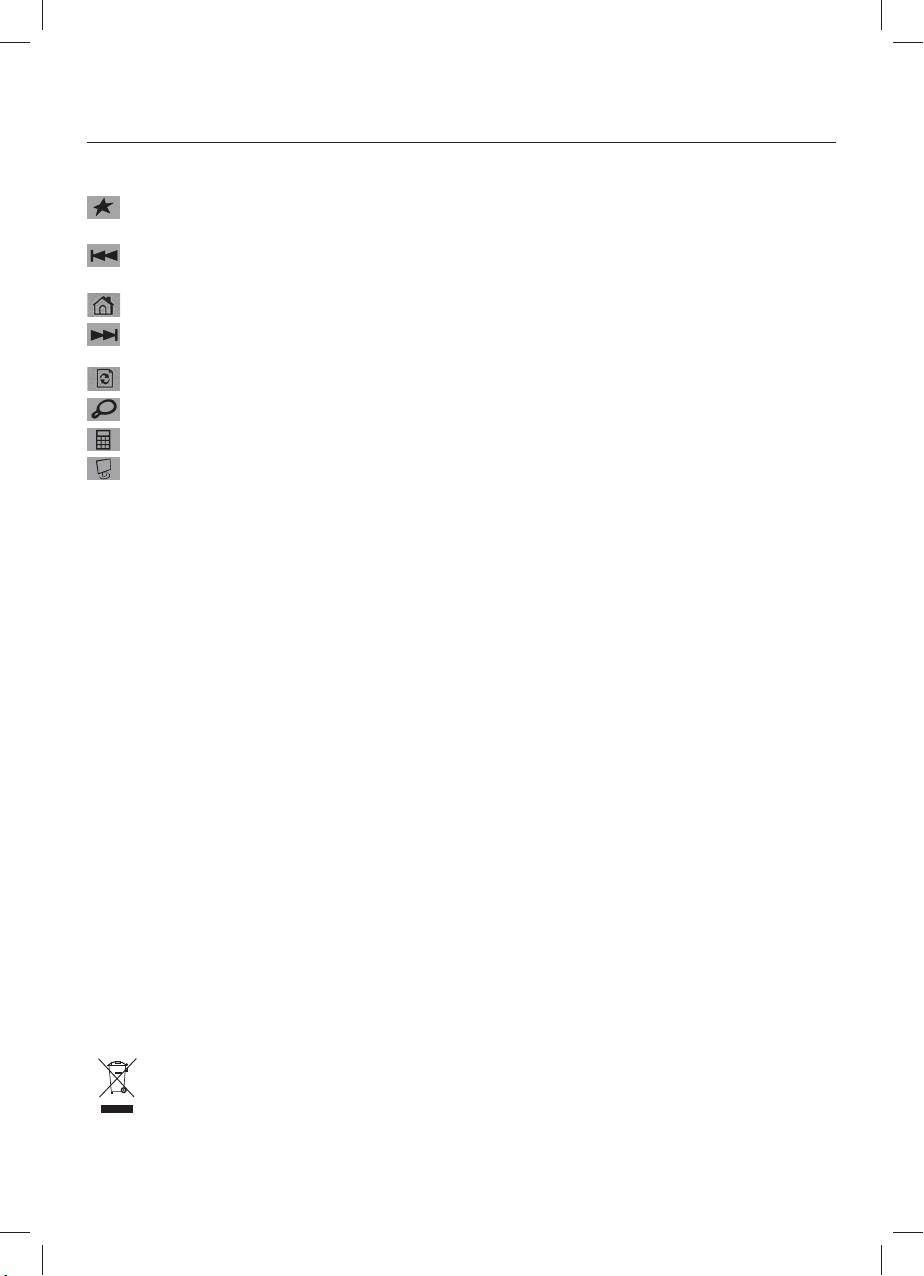
Favoriten* Startet die Favoriten-Leiste des Internet Explorers.
Zurück Spielt die vorherige Mediadatei ab.
WWW* Startet den standardmäßig eingestellten Web-Browser.
Vorwärts Spielt die nächste Mediadatei ab.
Aktualisieren Aktualisiert die Anzeige einer aktiven Webseite oder eines bestimmten Fensters.
Suchen Startet die Windows Suchfunktion
Rechner Startet den Windows Rechner
Arbeitsplatz Öffnet den „Arbeitsplatz” (in Windows Vista „Computer”)
* mit anderen Programmen belegbar
5. Batteriekontrollanzeige (Tastatur) (abb. 2)
Bei zu geringer Batteriespannung beginnt die Kontrollleuchte zu blinken. Die Tastatur funktioniert zwar noch einige
Zeit, Sie sollten aber so bald wie möglich die Batterien austauschen.
Hinweis: Neu eingelegte Batterien werden durch ein 10 x-liges blinken der LED angezeigt.
6. Funktionsprobleme
Sollte die Geräte nicht erwartungsgemäß funktionieren, stellen Sie sicher, dass Sie folgenden Schritte genau
ausgeführt haben:
• Die Batterien sind neu und korrekt eingelegt
• Der Empfänger ist ordnungsgemäß an den Computer angeschlossen
• Empfänger und Geräte befi nden sich innerhalb ihrer Funkreichweite (je nach örtlichen Gegebenheiten max. 10m)
d Hinweis zum Umweltschutz:
Ab dem Zeitpunkt der Umsetzung der europäischen Richtlinien 2002/96/EG und 2006/66/EG in nationales Recht gilt folgendes:
Elektrische und elektronische Geräte sowie Batterien dürfen nicht mit dem Hausmüll entsorgt werden. Der Verbraucher ist gesetzlich verpfl ichtet, elektrische
und elektronische Geräte sowie Batterien am Ende ihrer Lebensdauer an den dafür eingerichteten, öffentlichen Sammelstellen oder an die Verkaufsstelle
zurückzugeben. Einzelheiten dazu regelt das jeweilige Landesrecht. Das Symbol auf dem Produkt, der Gebrauchsanleitung oder der Verpackung weist auf
diese Bestimmungen hin. Mit der Wiederverwertung, der stoffl ichen Verwertung oder anderen Formen der Verwertung von Altgeräten/Batterien leisten Sie
einen wichtigen Beitrag zum Schutz unserer Umwelt.
3
13052443man_cz_de_el_en_es_fi_fr_hu_it_nl_pl_pt_ro_ru_sl_sk_sv_tr.indd Abs2:313052443man_cz_de_el_en_es_fi_fr_hu_it_nl_pl_pt_ro_ru_sl_sk_sv_tr.indd Abs2:3 19.08.10 08:4019.08.10 08:40
- 1
- 2

